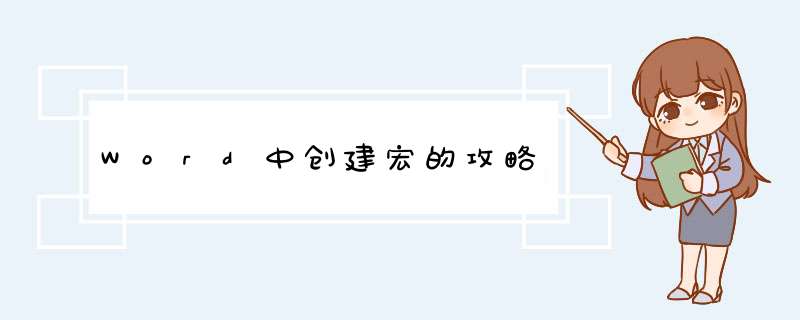
也可同时使用两种方法。可以录制一些步骤,然后添加代码来完善其功能。
录制步骤
1、在“工具”菜单上,指向“宏”,然后单击“录制新宏”。
2、在“宏名”框中,键入宏的名称。
3、在“将宏保存在”框中,单击将保存宏的模板 (模板:是指一个或多个 文件 ,其中所包含的结构和工具构成了已完成文件的样式和页面布局等元素。例如,Word 模板能够生成单个文档,而 FrontPage 模板可以形成整个网站。)或文档。
4、在“说明”框中,键入对宏的说明。
5、如果不希望将宏指定到工具栏 (工具栏:包含可用于执行命令的按钮和选项的栏。要显示工具栏,请按 Alt 然后按 Shift+F10。)、菜单 (菜单:单击菜单栏或其他工具栏上的菜单名时出现的命令的列表。)或快捷键 (快捷键:功能键或组合键,例如 F5 或 Ctrl+A,可用来执行菜单命令。存取键是另外一种组合键,例如 Alt+F,可以将焦点移至菜单、命令或控件。),请单击“确定”开始录制宏。
若要将宏指定到工具栏或菜单,请单击“工具栏”,然后单击“命令”选项卡。在“命令”框中,单击正在录制的宏,然后将其拖动到需指定到的工具栏或菜单。单击“关闭”,开始录制宏。
要给宏指定快捷键,请单击“键盘”,在“命令”框中单击正在录制的宏,在“请按新快捷键”框中键入所需的快捷键,然后单击“指定”。单击“关闭”,开始录制宏。
6、执行要包含在宏中的 *** 作。
录制宏时,可以使用鼠标单击命令和选项,但不能选择文本。必须使用 键盘记录 这些 *** 作。例如,可以使用 F8 来选择文本,并按 End 将光标移动到行的结尾处。
7、若要停止录制宏,请单击“停止录制”。
通过使用 Visual Basic for Applications。
1、在“工具”菜单中,指向“宏”,然后单击“宏”。
2、在“宏的位置”列表中,单击将保存宏的模板 (模板:是指一个或多个文件,其中所包含的结构和工具构成了已完成文件的样式和页面布局等元素。例如,Word 模板能够生成单个文档,而 FrontPage 模板可以形成整个网站。)或文档。
3、在“宏名”框中,键入宏的名称。
4、单击“创建”,打开“Visual Basic 编辑器”。
注释:如果为一个新的宏指定与现有 Microsoft Word 内置命令相同的名称,新的宏 *** 作将代替现有的 *** 作。若要查看 Word 中的内置宏列表,请指向“工具”菜单上的“宏”,然后单击“宏”。在“宏的位置”列表中,单击“Word 命令”。
宏在Word中,只是专业的人员常用的,但一般的编辑者是对这个不大感兴趣的,因为它相对来说比较深奥,很多的朋友,甚至都不明白用它来做什么的,所以感兴趣的用户,就自己 好好学习 一下阿。
宏是一个批量处理程序命令,正确地运用它可以提高工作效率。微软的office软件允许用户自己编写,叫VBA的脚本来增加其灵活性,进一步扩充它的能力。
1、“宏”可以在“开发工具”菜单栏找到,可是,怎么没有看见“开发工具”这一项?没关系,等我把它变出来。单击“文件”,会出现一个页面,点击页面左侧最后一行的“选项”。在d出的对话框里找到“自定义功能区”并点击。
2、接着,看看在右边的大框框里,是不是有“开发工具”这一项,好的,勾选该选项,然后单击“确定”。再来看看文档的功能区,是不是多了一个“开发工具”选项了。
3、单击“开发工具”,在菜单栏左侧你就可以看到有关“宏”的选项。在使用之前,我们必须启用“宏”。点开“宏安全性”,在“宏设置”的四个选项里选中“启用所有宏”,然后单击“确定”。启用了宏以后,来看看文档,如果我想对一些重点内容添加【】,一个一个添加太浪费时间,这时运用宏就非常轻松了。
4、单击“录制宏”d出一个对话框,这里可以看到宏可以保存在所有文档和当前文档中,如果是所有文档的话,那咱们录制的这个宏在其他文档里也同样适用。
5、保存后先别着急点击确定,看到这里有个选项是“将宏指定到”,有按钮和键盘两个图标,选择按钮可以把宏快速指定到相应位置,选择键盘可以制定宏的快捷键,咱们设置快捷键为“alt+D”,点击“确定”后你会发现光标下方出现了一个磁带模样的标志,这就说明可以开始录制宏了。
6、现在我想重点显示的是“笔记型”三个字,那么用“【】”把这几个字括起来,然后点击停止录制。此时宏已经录制好了,咱们来实验一下。再找到一处“笔记型”,按“alt+D”,发现没有,这一处的“笔记型”也被“【】”括起来了。
7、不过有一点要注意的是,咱们刚才录制的是笔记型三个字,那么现在应用也只能括起来三个字,比如随便再找一处文字,应用宏,看到括起来的都是三个字。
8、录制了一个宏后,如果想修改要怎么办呢?咱们点击“开发工具”菜单里的“宏”,d出一个对话框,单击“编辑”,会出现一个编辑代码的界面,这个界面就是Visual Basic编辑器,所以如果你会VB编程的话,修改宏就很容易了。那咱们不会编程,修改总是会的,可以看到这里“Count=3”,就是括号包含的数字个数,改成4,点击保存,再来试试刚才修改后的宏的效果,果然括号包含的数字变成了四个字。
欢迎分享,转载请注明来源:内存溢出

 微信扫一扫
微信扫一扫
 支付宝扫一扫
支付宝扫一扫
评论列表(0条)